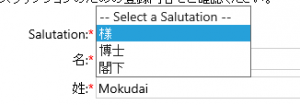Office 365 Planner ファーストインプレッション
たぶん、日本で2番目に早いレビューです
1番は コチラ naoki0311’s diary Office 365 Plannerを直ぐにでも試したい方へ~先行リリース設定してたら誰でも行けそう~
という訳で教えていただいた通りの手順で有効化しました。
各画面を操作してみた
有効化してしばらくすると、メニューにPlannerが追加されます。
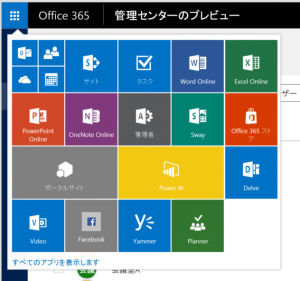
アクセスすると https://tasks.office.com/ に移動します。
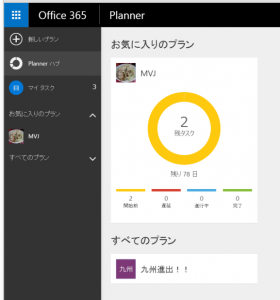
ここで表示される「プラン」は Office 365 Groups のグループ名です。私はあらかじめ作成していたので、作成済みのグループが表示されています。
さてPlannerですが、Japan Office Official Blog に Office 365 Planner の概要という投稿がありますので、詳細はそちらを確認していただきたいのですが、、、
シンプルかつ視覚的な方法でチームの作業を整理できる機能です。Planner を使用すると、チームは計画の新規作成、タスクの整理と割り当て、ファイルの共有、進行中の作業に関するチャット、進捗状況の確認を簡単に行うことができます。
タスク管理のようですね。
じつは、Office 365 のタスク管理については、悲しいところがあって、SharePoint Onlineに存在したタスク機能は廃止になりました。。。 Outlookのタスク機能も個人のタスクとしてでしか使えず、組織全体として使えるタスク管理がなかったのですが、このPlannerの登場で自分だけでなく、チームメンバーのタスクも確認することができるようになります。
先ほどから Groups の話をしていますが、PlannerはGroupsに密接に紐づいているようです。
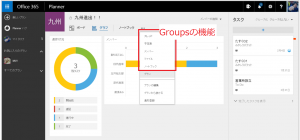
各プラン(Groups名)の上部にあるメニューの各リンクはGrouopsの各機能へのリンクになっていますので、グループファイルやOneNote、ディスカッションスレッドへ移動することが可能です。
そして、Plannerで作成したタスクは、Groupsのスレッドが新規作成されるのでそのタスクに関するディスカッションもできます。
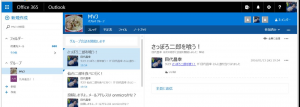
作成された各タスクは、「ボード」と呼ばれる場所に一覧表示されます。
それぞれのタスクは「カード」として管理されます。
立ての列として「バケット」というグルーピングもできるみたいです(バケットの利用方法についてはまだ未知数です)
そしてこのカードはドラッグ&ドロップでバケット間の移動ができます。
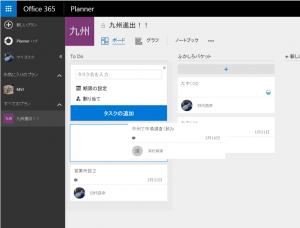
各カード(タスク)をクリックすると詳細の情報を編集することができ、コメントは同時にGroupsのスレッドにも追加されます。
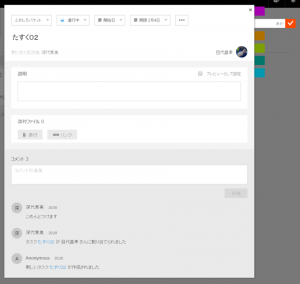
注目したいのが右上の付箋紙です。5つ以上設定できないですが、何となく「これはかわいい!!」です。ラベルはプラン内で共通で使うように設定できました。
プラン単位、進行中とか誰にたくさんタスクが割り当たっているかなどを見るのにはグラブ画面がいいでしょう
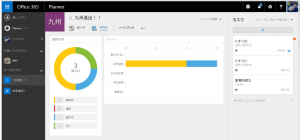
スマホでアクセスしてみると
PC画面左側のメニューがまず表示されます。
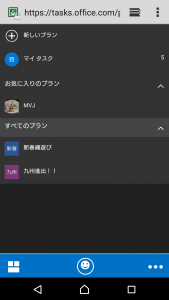
そして、各プラン(グループ名)をタップすると
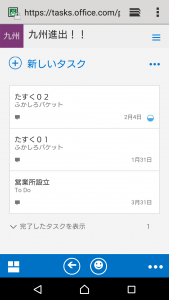
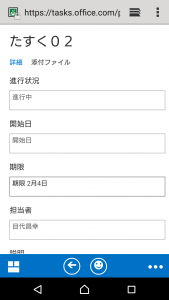
こういった感じでドリルダウンで内容を確認、編集することが出来ます。
ふぁーすといんぷれっしょん
ざっくり機能を確認してみましたが、
「1タスクには、ひとりの担当者」という制限を考えると、結構細かいタスクに落として割り当てるような使い方が想定されているのかなと思います。
また、先行タスクやマイルストーンの設定、ガントチャート表示などは無いので(今後機能追加があるかもしれませんが)現状ではタスクカード管理という感じでした
今の時点で出来なかったこと
- メンバーの追加と削除はメニューはありますが、まだ動作しないみたいです。メンバーを追加削除したい場合はGroupsで行うといいと思います。
- プランの新規作成 コレもできませんでした。こちらもGroupsを新規作成する
- Office 365上で管理している「タスク」や、Office 365アカウントが設定したOutlookのタスクはPlannerには同期されませんでした。
- スマホアプリ(Windows Mobile,Android,iOS)はまだ無いようです